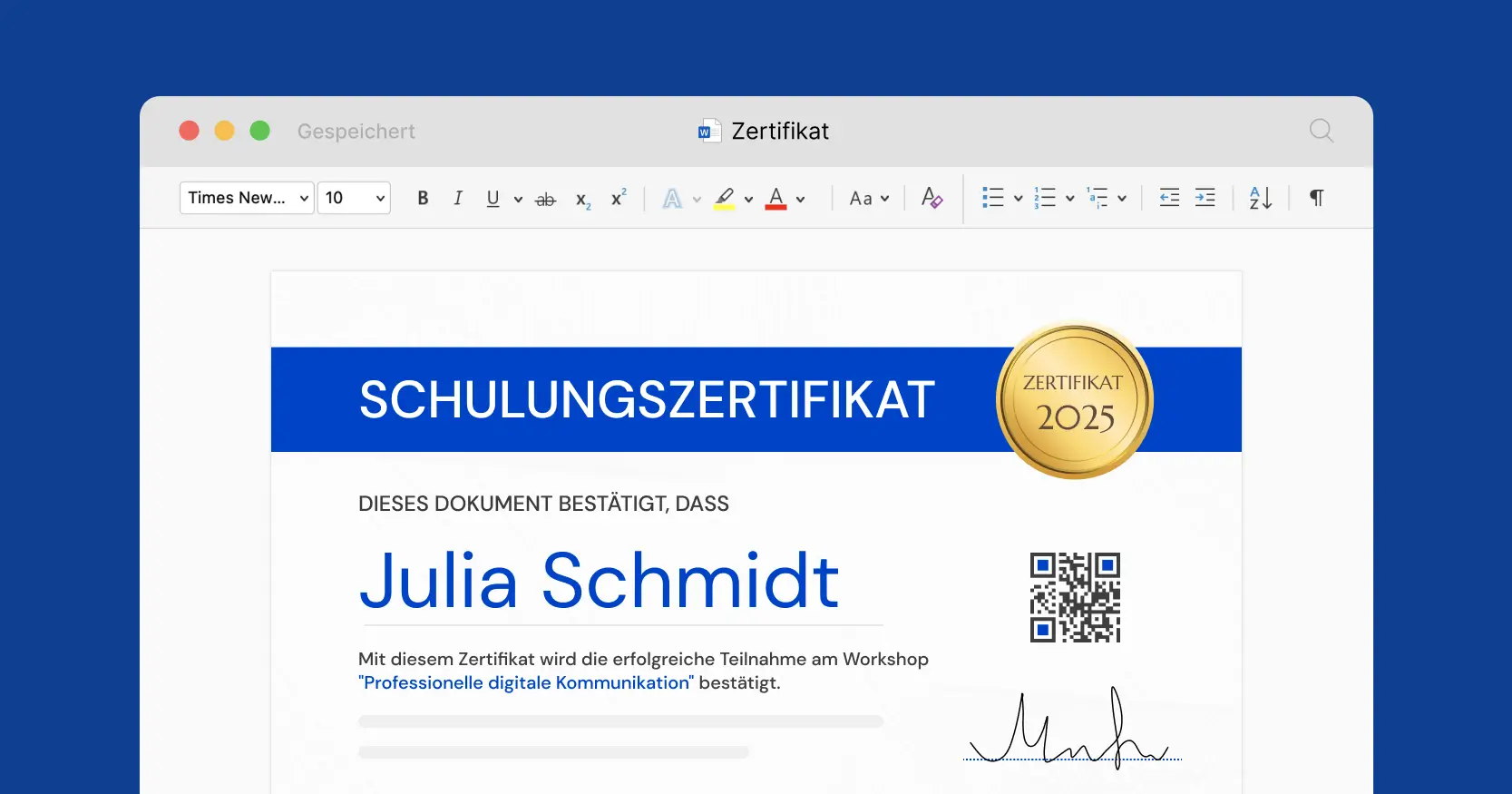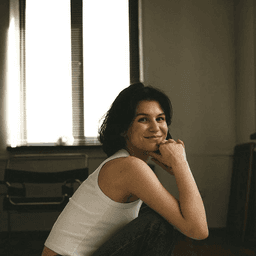Vertraut von:
Aktualisiert: 01. Dezember 2025
15 min Lesezeit
Wie erstellt man ein Zertifikat in Word? (Update 2026)
Ein Zertifikat in Word zu erstellen, ist kein Hexenwerk. In diesem Leitfaden zeigen wir Ihnen Schritt für Schritt, wie Sie 2026 ein Zertifikat in Microsoft Word gestalten können. Zwei einfache Methoden + ein Bonus! So sparen Sie Zeit und erhalten gleichzeitig ein professionelles Ergebnis.

VerfasserSergey Butko
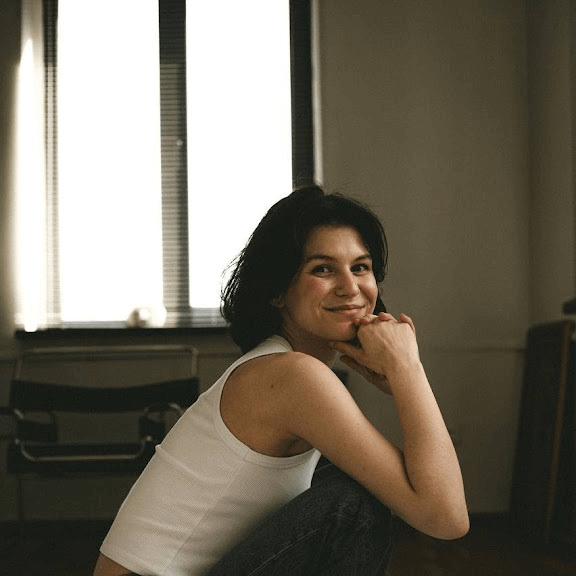
PrüferDaria Andrieieva
Verifizierter Experte
Aktualisiert: 01. Dezember 2025
15 min Lesezeit
Viele stellen sich die Frage: Wie kann man ein Zertifikat in Word erstellen?
Klarheit vorweg: Microsoft Word ist nicht die ideale Lösung für die Zertifikatserstellung. Es gibt mittlerweile spezialisierte Tools, die den gesamten Prozess viel einfacher und schneller machen.
Trotzdem – wenn Sie Word nutzen möchten, zeigen wir Ihnen, wie Sie kostenlose Vorlagen finden und in weniger als 20 Minuten mehrere Zertifikate als PDF mit individuellen Namen erstellen.
Folgen Sie unserer Schritt-für-Schritt-Anleitung und erfahren Sie, wie Sie ein Zertifikat mit Word kostenlos gestalten.
Und wenn Sie ein Zertifikat in nur 5 Minuten erstellen könnten?
Haben Sie schon einmal versucht, ein Zertifikat in Word zu erstellen? Dann wissen Sie: Es dauert. Texte verschieben, Layout anpassen, Namen manuell einfügen – das kostet Zeit und Nerven.
Mit Certifier geht es deutlich einfacher. Statt sich mühsam durch die Formatierungen in Word zu klicken, erstellen und versenden Sie mit Certifier Ihre Zertifikate in wenigen Minuten – egal ob einzeln oder in Serie.
Keine komplizierte Formatierung. Keine umständliche Serienbrieffunktion.
Nur ein paar Klicks – und Ihre Zertifikate sind fertig.
01 Eine Word-Zertifikatsvorlage finden
Wie gestaltet man ein Zertifikat in Word? Öffnen Sie ein neues Dokument in Microsoft Word und beginnen Sie mit der Auswahl einer passenden Vorlage. Zwei Wege stehen Ihnen zur Verfügung:
Direkt in Microsoft Word: Gehen Sie auf Datei > Neu aus Vorlage. Dort gelangen Sie in die Bibliothek der Word-Vorlagen. Geben Sie oben rechts im Suchfeld „Zertifikat“ ein. Wählen Sie anschließend das gewünschte Design und warten Sie, bis das Projekt geladen ist.
Über die Certifier-Bibliothek: Hier finden Sie deutlich umfangreichere Zertifikatsvorlagen mit professionellen Elementen wie Signaturen, QR-Codes, Rahmen oder Abzeichen. Certifier bietet zahlreiche MS-Word-Vorlagen, die Sie außerdem in Figma, Google Slides oder natürlich in Microsoft Word nutzen können.
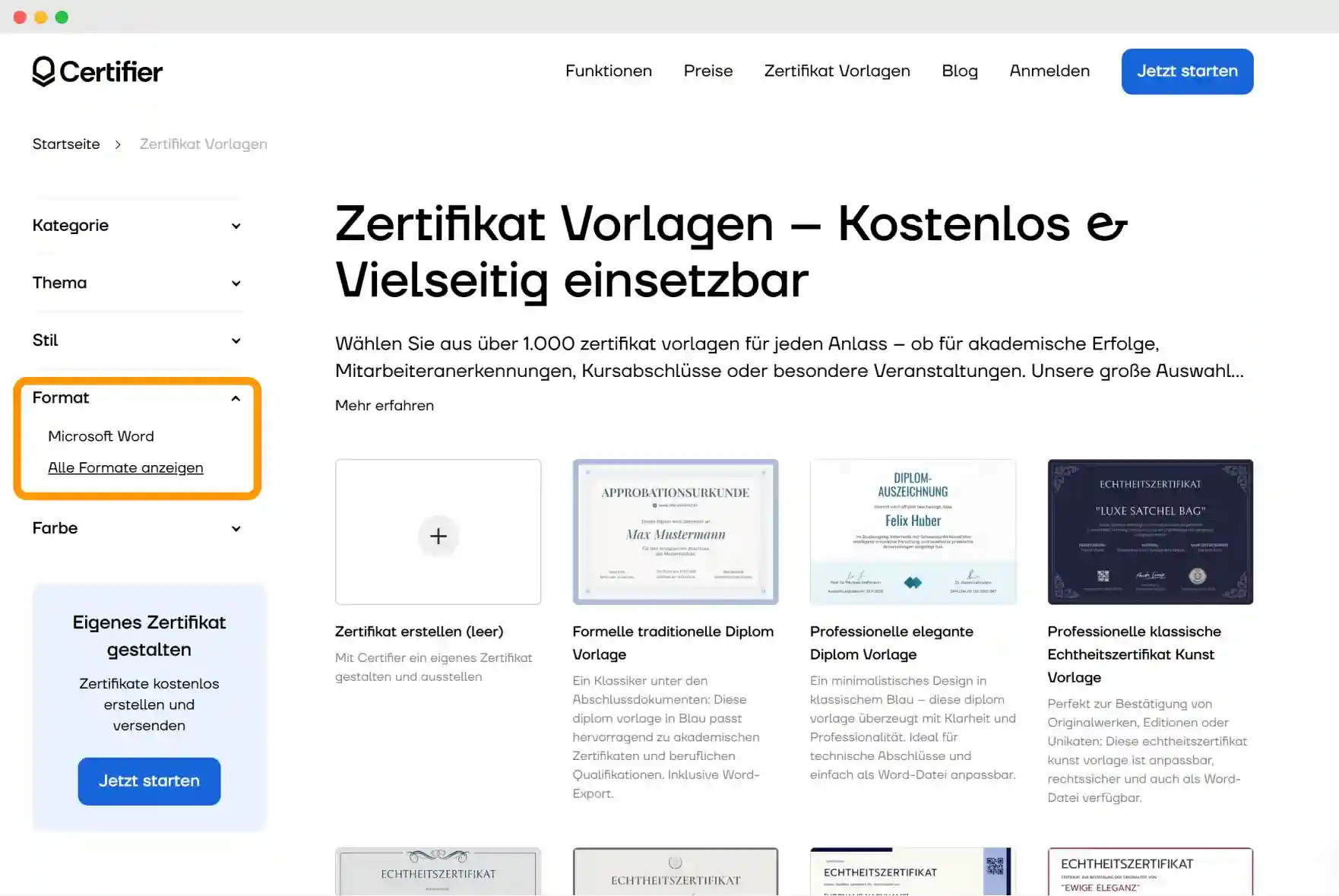
Wählen Sie das Design, das Ihnen am besten gefällt. Alle Premium-Vorlagen mit dem Microsoft-Word-Logo sind vollständig nutzbar.
Klicken Sie auf das Word-Icon, geben Sie Ihre E-Mail-Adresse ein und laden Sie die Datei auf Ihren Computer herunter. Anschließend öffnen Sie das Dokument mit einem Doppelklick direkt in Microsoft Word.
Hinweis: Die von Certifier bereitgestellten Word-Zertifikatsvorlagen enthalten die notwendigen Schriftarten sowie Versionen im Hoch- und Querformat. Installieren Sie zunächst die Fonts (Anleitung im Video), bevor Sie Ihr gewünschtes Zertifikat in Word öffnen.
Haben Sie Schwierigkeiten? Dann sehen Sie sich unser YouTube-Tutorial an.
Dort können Sie sogar deutsche Untertitel aktivieren, um den Word-Zertifikatskurs Schritt für Schritt zu verfolgen.
02 Word-Zertifikatsvorlage anpassen
Überprüfen Sie zunächst die Seitengröße in Word. Die von Certifier bereitgestellten Vorlagen sind standardmäßig im A4-Format angelegt. Gehen Sie dazu auf Layout > Austrichtung und kontrollieren Sie die Abmessungen.
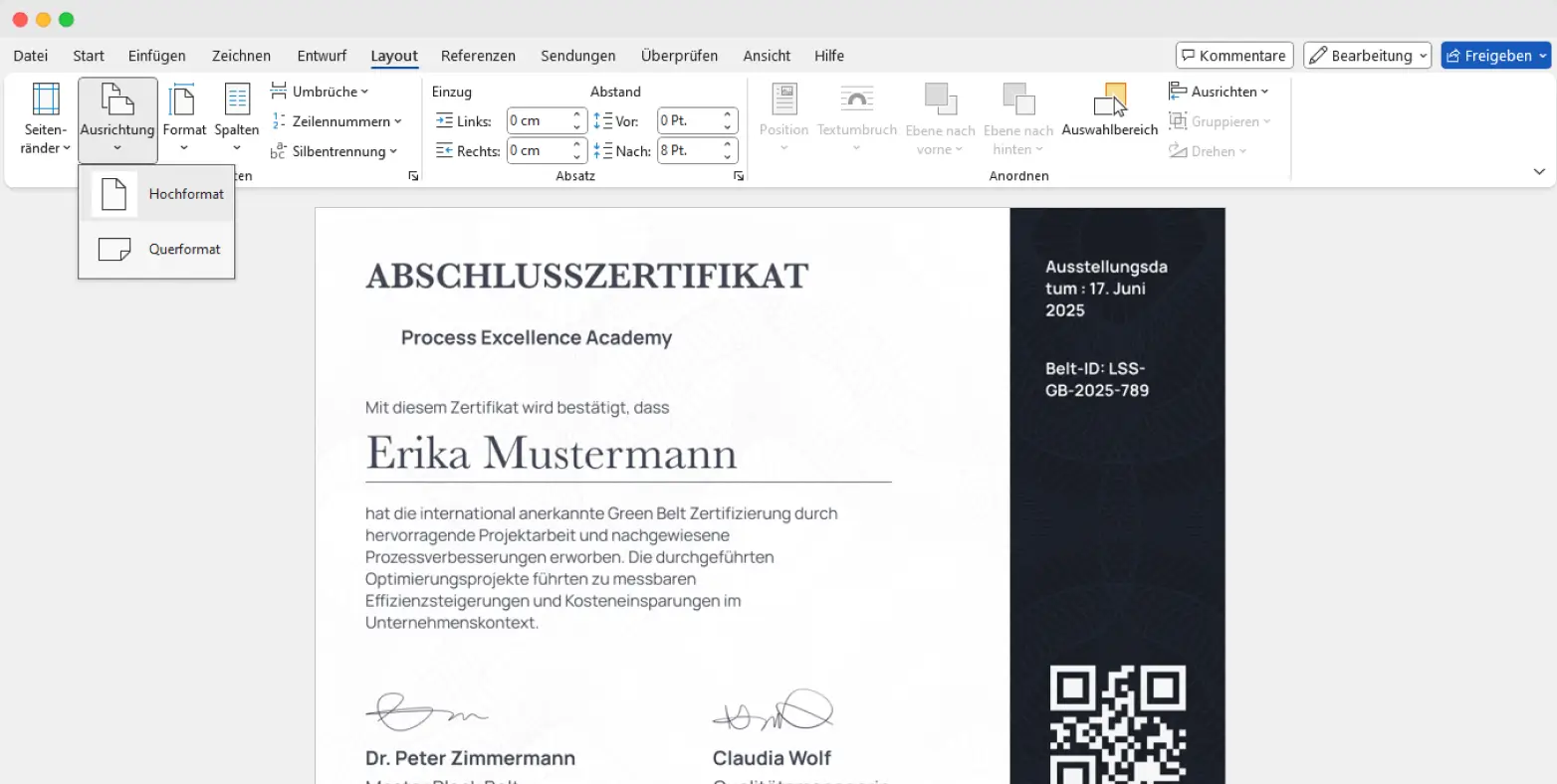
Sobald Ihr Modell eingerichtet ist, können Sie das Design anpassen. Ziel ist es, das Zertifikat Word an Ihre Bedürfnisse anzupassen.
Für ein professionelles Zertifikat oder Erfolgsdiplom eignen sich dezente Farben, minimalistischer Stil und ein klarer Hintergrund.
Für ein Geschenkezertifikat dürfen Sie kräftige Farben und originelle Grafiken einsetzen.
Am Ende liegt es bei Ihnen: Sie können die Word-Vorlage fast unverändert nutzen oder mit kleinen Anpassungen individualisieren.
03 Namen des Empfängers bearbeiten
Im nächsten Schritt aktualisieren Sie den Textinhalt: Name des Empfängers, Anlass der Ausstellung, Datum und ausstellende Institution.
Um ein Zertifikat in Word optisch ansprechender zu gestalten, können Sie verschiedene Schriftarten nutzen (maximal 2–3 für ein ausgewogenes Design), Text fett oder kursiv setzen oder mit Farben arbeiten.
Bei Certifier bleiben Standardfarben und -schriften erhalten – geändert werden nur der Zertifikatstitel, der Empfängername, das Datum, die Zertifikats-ID und die Signaturen. In Word genügt ein Klick auf das gewünschte Textelement, um es zu bearbeiten.
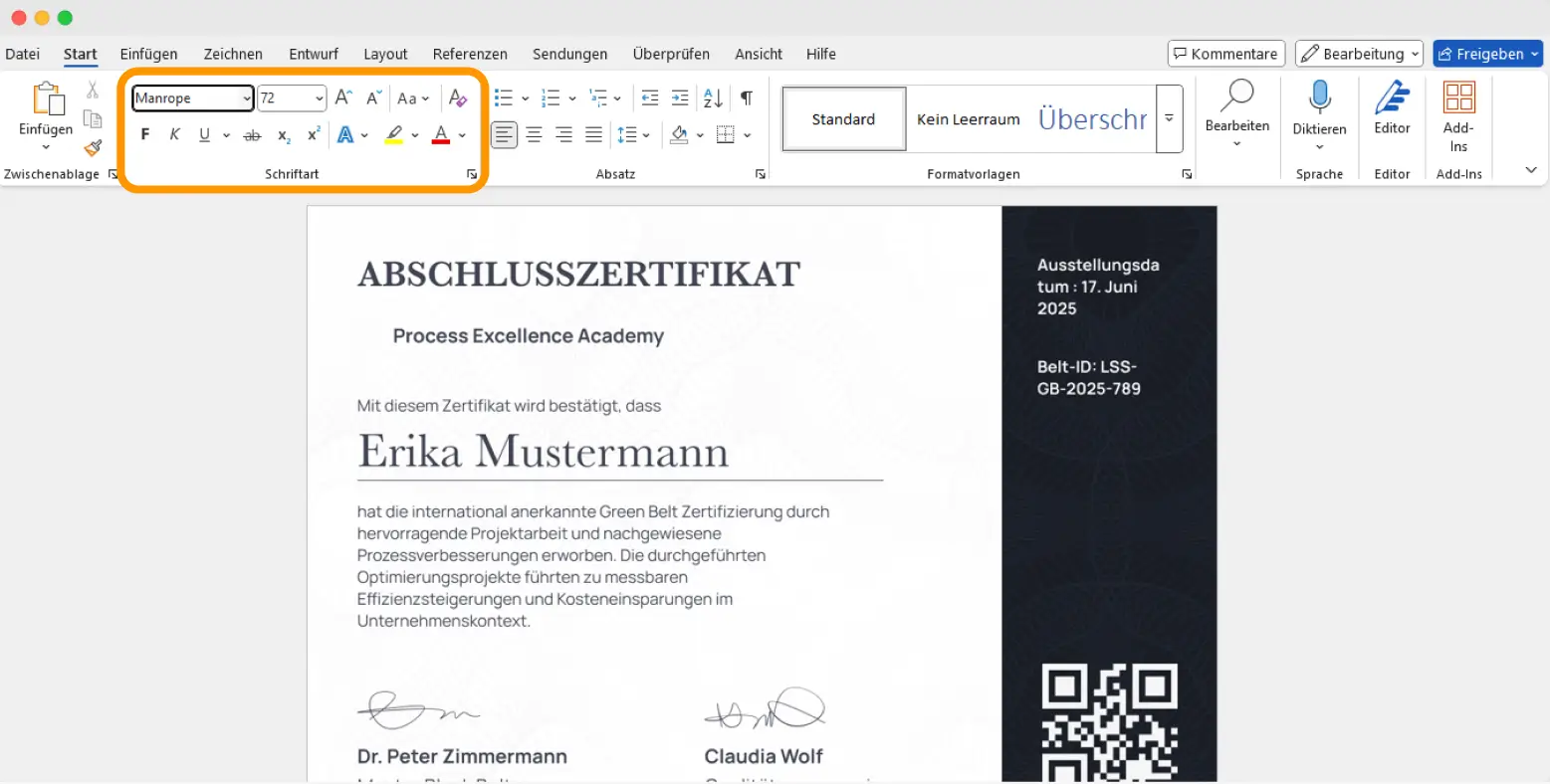
04 Firmenlogo hinzufügen
Letzter Schritt: Fügen Sie das Logo Ihres Unternehmens in das Word-Zertifikat ein. Gehen Sie dazu auf Einfügen > Bilder > Bild aus Datei.
Tipp: Verwenden Sie am besten eine PNG-Datei, da sie sich besser an den Hintergrund und die anderen Elemente Ihres anpassbaren Zertifikats anpasst.
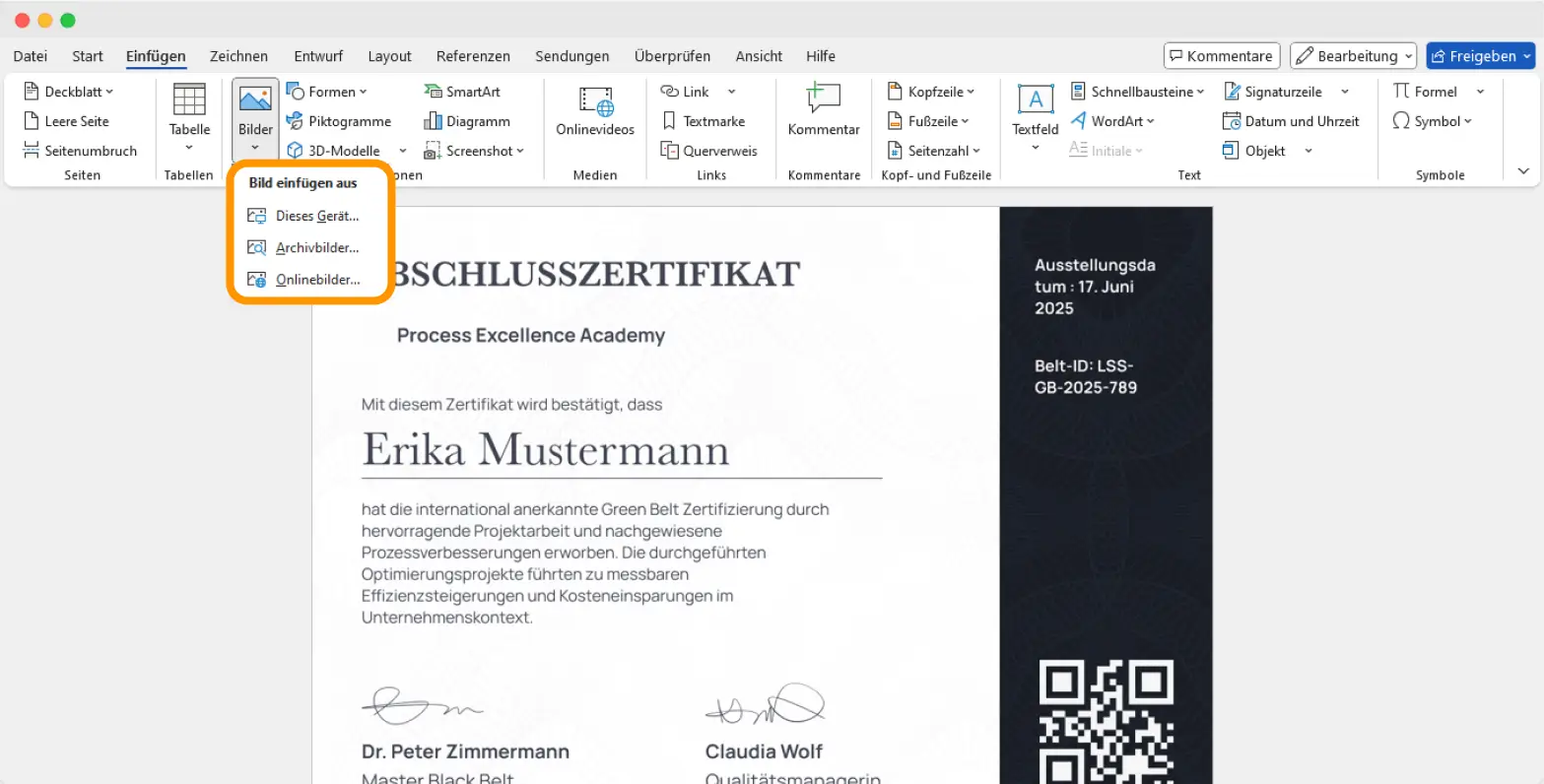
Bevor Sie Ihr Logo in der Größe ändern, öffnen Sie Textumbruch und wählen Sie die Option Vor den Text. So beeinflusst das Logo weder das Layout noch die anderen Elemente des Zertifikats.
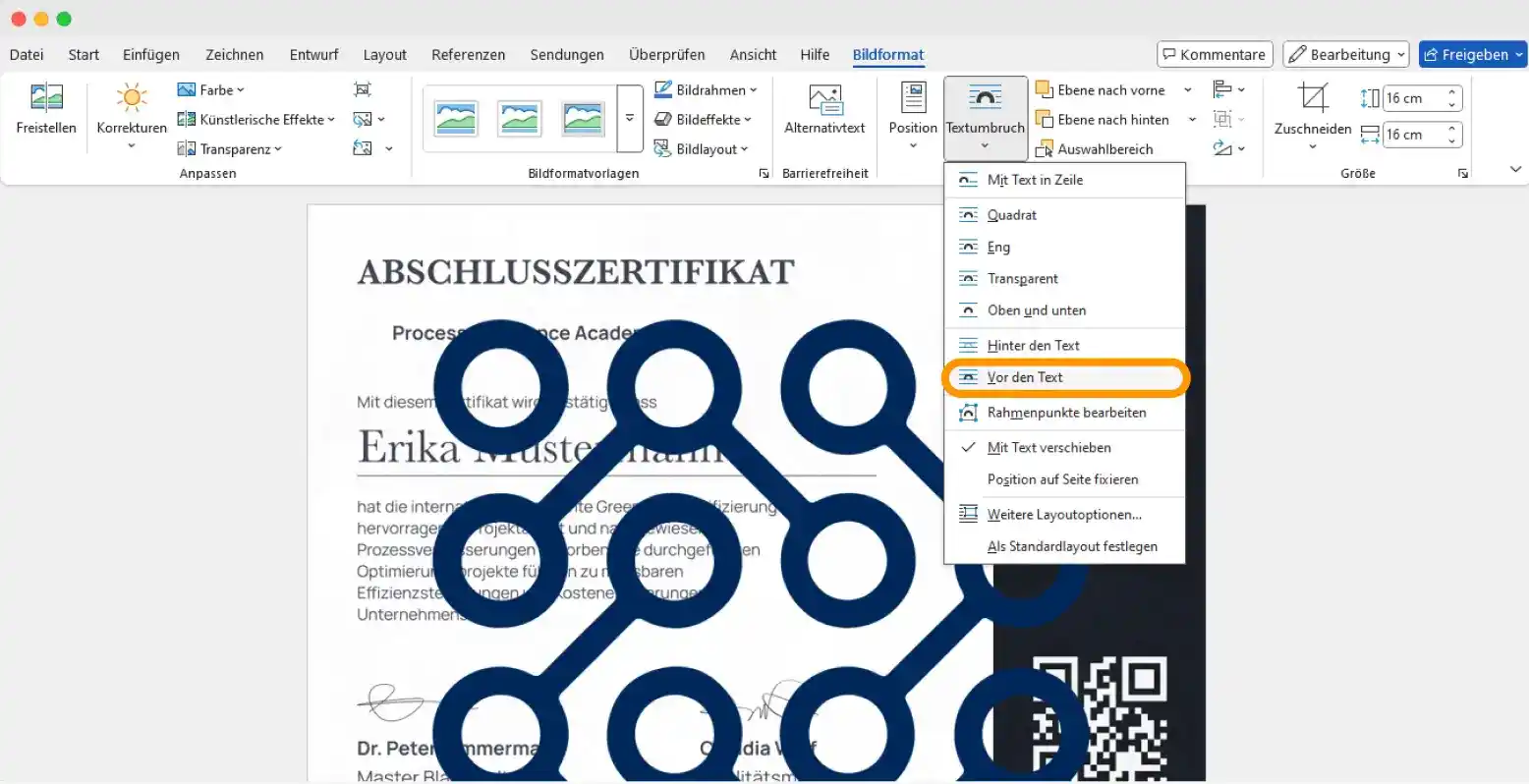
Platzieren Sie das Logo anschließend an der gewünschten Stelle. Um es exakt in der Mitte oder entlang einer Linie auszurichten, öffnen Sie die Registerkarte Bildformat und wählen Sie Zentrieren.
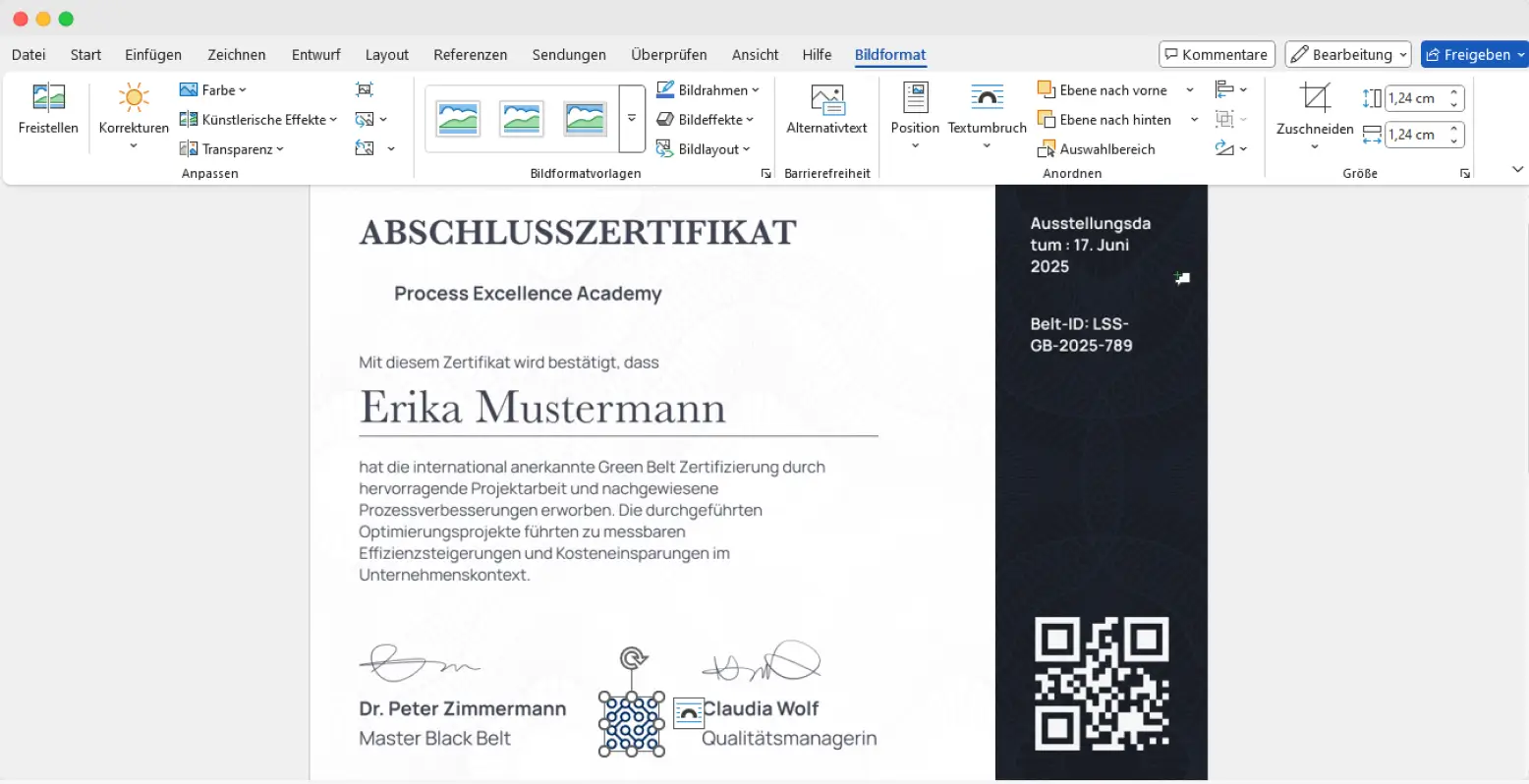
05 Unterschrift hinzufügen
Ein Word-Zertifikat braucht zum Abschluss ein wesentliches Element: die Unterschrift. Doch wie fügt man eine digitale Signatur in Word ein?
Wählen Sie die Stelle im Zertifikat aus, an der die Unterschrift erscheinen soll.
Klicken Sie darauf und gehen Sie dann auf Einfügen > Text > Signaturzeile.
Ein Dialogfenster öffnet sich: Tragen Sie die Informationen ein, die unter der Signatur angezeigt werden sollen (Name, Funktion usw.).
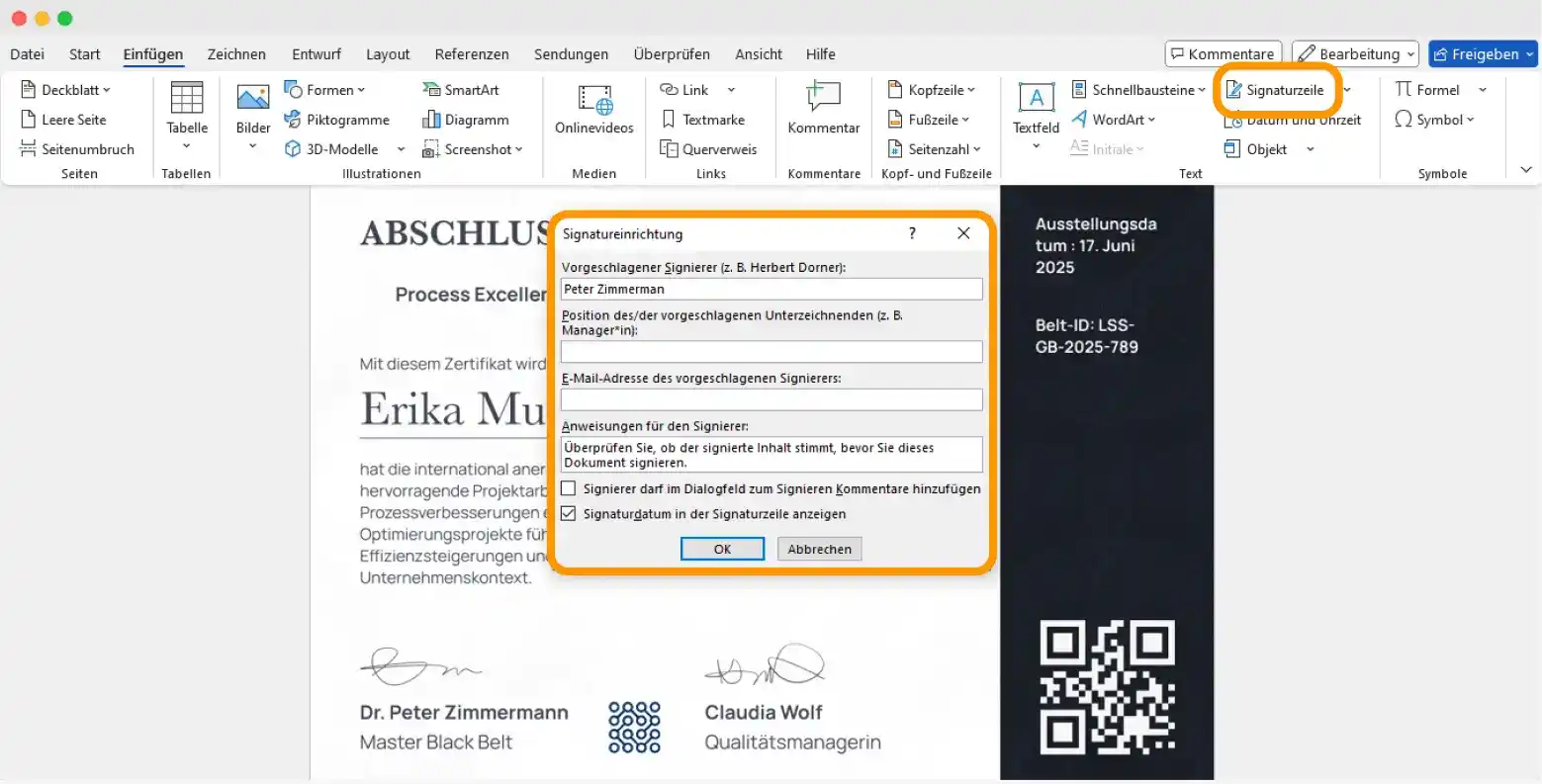
Hinweis: In neueren Versionen von Word können Sie eine digitale Signatur direkt mit der Maus oder dem Trackpad zeichnen. Eine praktische Lösung für alle, die sich fragen, wie man ein Zertifikat in Word mit professioneller Wirkung erstellt.
Möchten Sie es noch einfacher? Importieren Sie ein Bild Ihrer handschriftlichen Signatur über Einfügen > Bilder. Oder nutzen Sie eine Handschrift-Schriftart, die Word bereitstellt, um den Effekt einer echten Signatur zu erzeugen.
Es gibt mehrere Möglichkeiten–wählen Sie die, die am besten zu Ihrem Projekt passt.
06 Zertifikat speichern
Ihr individuell angepasstes Word-Zertifikat ist jetzt fertig! Sie können es auf Ihrem Computer speichern und jederzeit wiederverwenden.
Um das leere Word-Zertifikat in eine PDF-Version umzuwandeln, gehen Sie auf Datei > Speichern unter, wählen Sie das gewünschte Format (PDF, Word usw.) und geben Sie einen Dateinamen ein.
Und das war’s: Ihr Zertifikat ist bereit zum Drucken oder digitalen Teilen.
Ob professionelles Word-Diplom oder Teilnahmezertifikat – jetzt wissen Sie Schritt für Schritt, wie Sie in Word ein Zertifikat erstellen.
Massenerstellung von Zertifikaten in Word
Wie erstellt man in Word mit Excel nicht nur ein einzelnes, sondern gleich Hunderte von Zertifikaten auf einmal?
Das ist durchaus möglich – erfordert aber etwas Vorbereitung. Hier ein einfacher Leitfaden, um ein Teilnahmezertifikat oder ein professionelles Diplom für jeden Empfänger automatisch zu generieren.
Excel-Datei vorbereiten
Erstellen Sie zunächst eine Excel-Tabelle für Ihr Projekt. Diese Datei muss alle relevanten Daten für die Zertifikate enthalten: Namen, Ausstellungsdatum und ggf. weitere Informationen.
Jede Spalte repräsentiert ein Feld (Vorname, Nachname, Datum der Ausstellung usw.). Jede Zeile steht für einen Empfänger.
Haben Sie Vor- und Nachnamen in getrennten Spalten? Kein Problem–Sie können diese einfach kombinieren, damit sie im Zertifikat korrekt dargestellt werden.
Zertifikat für den Seriendruck vorbereiten
Sobald Ihre Word-Vorlage steht, entfernen Sie alle spezifischen Platzhalterdaten (z. B. Name, Zertifikats-ID).
Öffnen Sie dann den Reiter Sendungen (Publipostage).
Klicken Sie auf Seriendruck starten und wählen Sie den Seriendruck-Assistenten.
Als Dokumenttyp wählen Sie Briefe – auch wenn es sich um Zertifikate handelt, ist dies die beste Option, um Felder einzufügen.
Excel-Datei verknüpfen
Im nächsten Schritt verbinden Sie Ihre Excel-Datei mit der Zertifikatsvorlage, sodass Word die Daten automatisch einfügt.
Im Assistenten wählen Sie Vorhandene Liste verwenden.
Durchsuchen Ihre Ordner und wählen die vorbereitete Excel-Datei.
Seriendruckfelder einfügen
Setzen Sie den Cursor an die Stelle im Zertifikat, an der die jeweilige Information erscheinen soll (z. B. der Name des Empfängers).
Gehen Sie auf Seriendruckfeld einfügen im Menüband und wählen Sie das entsprechende Feld aus Ihrer Excel-Datei.
Wiederholen Sie diesen Vorgang für alle relevanten Angaben (Name, Datum, ID usw.).
Vorschau und Seriendruck abschließen
Klicken Sie auf Vorschau Ergebnisse, um zu prüfen, wie Ihre Zertifikate aussehen. Blättern Sie durch die einzelnen Datensätze, um sicherzugehen, dass alles korrekt angeordnet ist.
Sind Sie zufrieden, klicken Sie auf Fertig stellen und zusammenführen. Hier haben Sie zwei Optionen:
Dokumente drucken, oder
Einzelne Dokumente bearbeiten, falls Sie manuelle Anpassungen vornehmen möchten.
Möchten Sie den Prozess noch weiter automatisieren? Dann lesen Sie unseren Leitfaden: Wie Sie ein Zertifikat online erstellen.
Warum Microsoft Word nicht die beste Option für Zertifikate ist
Microsoft Word ist leicht zu bedienen, und wahrscheinlich kennen Sie die Oberfläche bereits sehr gut. Aber es ist kein ideales Werkzeug für visuelle Dokumente. Ein professionelles Zertifikat in Word erfordert mehr als nur Textformatierung – es braucht ein attraktives und professionelles Design.
Word ist perfekt für viele Aufgaben – Notizen, Lebensläufe, Newsletter oder Geschäftsberichte. Doch ein Zertifikat in Word effizient zu erstellen, bleibt eine echte Herausforderung. Hier die Gründe:
Word ist kein Design-Tool. Es wurde entwickelt, um Texte zu verfassen – nicht, um komplexe visuelle Vorlagen wie Zertifikate oder Diplome zu gestalten.
Die integrierten Vorlagen sind für Unternehmen ungeeignet. Ein Zertifikat in Word von Grund auf zu erstellen ist möglich, aber mühsam: Alle Informationen müssen manuell eingetragen werden. Selbst mit einer Liste bedeutet es, Namen einzeln per Copy-Paste zu übernehmen.
Keine Massen-Erstellung. Wenn Sie ein Zertifikat in Word für mehrere Dutzend Teilnehmende benötigen, müssen Sie die Schritte für jede Person wiederholen. Das kostet Stunden an Arbeitszeit.
Word ist kein spezialisierter Zertifikatsgenerator. Zwar gibt es die Möglichkeit, ein leeres Zertifikat individuell zu gestalten, doch das ist nicht der eigentliche Zweck des Programms – und genau deshalb entstehen in der Praxis so viele Probleme.
Eine kostenlose Auswahl finden Sie hier: Teilnahmebescheinigung Vorlagen.
Setzen Sie auf Certifier statt auf Microsoft Word
Und was wäre, wenn Sie Ihre Zertifikate automatisch generieren könnten? Genau dafür gibt es Certifier. Das Tool ist auf digitale Zertifikate spezialisiert und ermöglicht es Ihnen, Zertifikate online zu erstellen, zu personalisieren, zu versenden und zu verfolgen – mit nur wenigen Klicks und völlig kostenlos.
Mit Certifier gehören die Grenzen von Word der Vergangenheit an:
Digitale Zertifikate, überprüfbar und teilbar. Anders als Word- oder PDF-Dateien sind sie sicher, leicht zu verwalten und deutlich nachhaltiger.
Einfache Massenerstellung. Sie können Hunderte oder sogar Tausende Zertifikate in wenigen Sekunden erstellen und versenden – ganz ohne den komplizierten Serienbriefprozess in Word.
Zentrales Dashboard. Behalten Sie den gesamten Zertifizierungsprozess im Blick: Versand, E-Mail-Öffnungen, LinkedIn-Shares und vieles mehr.
Dauerhaft kostenloser Plan. Bis zu 250 Zertifikate pro Monat ohne Kosten. Erstellen, versenden und verfolgen – alles über eine Plattform.
Sie wünschen sich individuelle Zertifikatsvorlagen – sei es für ein offizielles Diplom oder ein Teilnahmezertifikat in Word? Mit Certifier ist alles möglich. Und wenn Sie noch mehr Inspiration suchen, werfen Sie auch einen Blick auf unsere Auswahl an kostenlosen, einfach anpassbaren Diplomvorlagen.
Zertifikate und Badges erstellen
Wie erstellt man ein Zertifikat in Word wirklich effizient?
Wie Sie gesehen haben, ist es durchaus möglich, ein Zertifikat in Word zu erstellen. Doch warum Zeit mit einem eingeschränkten Tool verschwenden, wenn es viel schneller und einfacher geht?
Mit einem professionellen Zertifikatsgenerator wie Certifier können Sie nicht nur ein Zertifikat erstellen Word in wenigen Klicks, sondern auch moderne Zertifikate in Serie ausstellen und automatisch versenden.
So haben Sie jederzeit die volle Kontrolle: von der Gestaltung über den Versand bis hin zum Tracking der Nutzung auf LinkedIn.
Legen Sie jetzt kostenlos ein Konto an und beginnen Sie noch heute mit der Erstellung Ihrer digitalen Zertifikate.
FAQ: Wie erstellt man ein Zertifikat in Word
Sie haben noch offene Fragen? In diesem Abschnitt mit häufig gestellten Fragen finden Sie klare Antworten, die Ihnen helfen, besser zu verstehen, wie man ein Zertifikat in Word erstellt – und welche Alternativen es für die professionelle Zertifikatserstellung gibt.

- SaaS-Wachstum
- Digitale Zertifikate
- APIs
- Produktmarketing
- Unternehmensführung
CEO und Mitgründer
Sergey ist CEO und Mitgründer von Certifier. Als Forbes 30 Under 30-Preisträger entwickelt er die digitale Zertifizierungs-Infrastruktur für über 2000 Organisationen weltweit und prägt die Zukunft der Branche.